苹果手机照片标记功能怎么用 苹果手机照片标记方法
日期: 来源:龙城安卓网
苹果手机的照片标记功能是一项非常实用的功能,可以帮助我们更加方便地管理和查找照片,通过这个功能,我们可以为照片添加标签、描述和地理位置信息,从而让照片更加有序和易于管理。要使用苹果手机的照片标记功能,只需打开照片应用,选择要标记的照片,然后点击编辑按钮,在编辑界面中找到标记选项即可进行标记操作。这样我们就可以轻松地对照片进行分类和整理,让照片管理变得更加便捷和高效。
苹果手机照片标记方法
步骤如下:
1.打开苹果手机的相册,找一张希望做标记的照片。如下图所示。
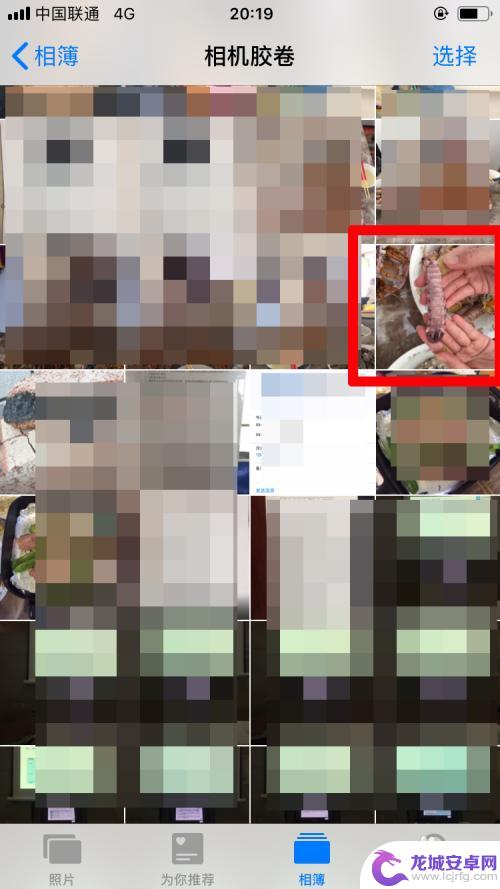
2.点击“编辑”,如下图所示。

3.自动变成下图界面后,点击下图中红框位置的按钮。

4.点击“标记”,如下图所示。
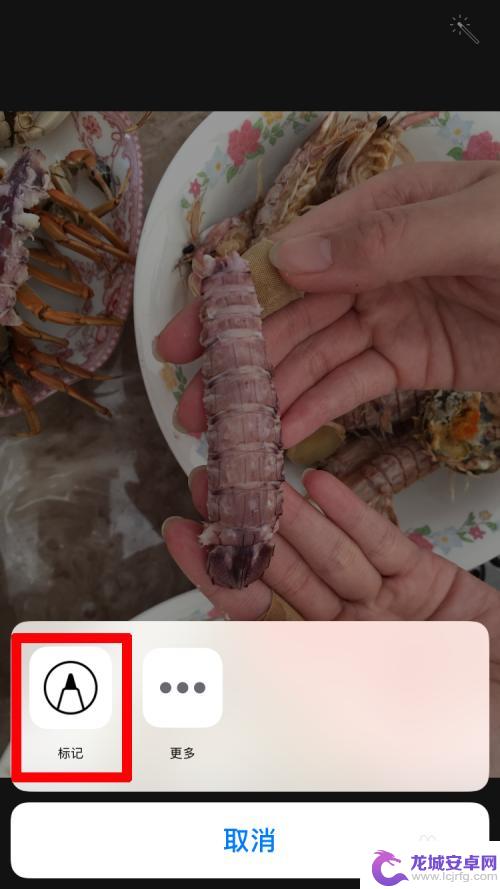
5.会自动弹出画笔工具栏。如下图所示。

6.可以为画笔选择不同的颜色,如下图所示。

7.双击画笔,还可以调出菜单。可以为画笔选择粗细和颜色深浅。

8.在图中做好标记后,就可以点击右上角的“完成”按钮进行保存。然后就可以发给朋友了。
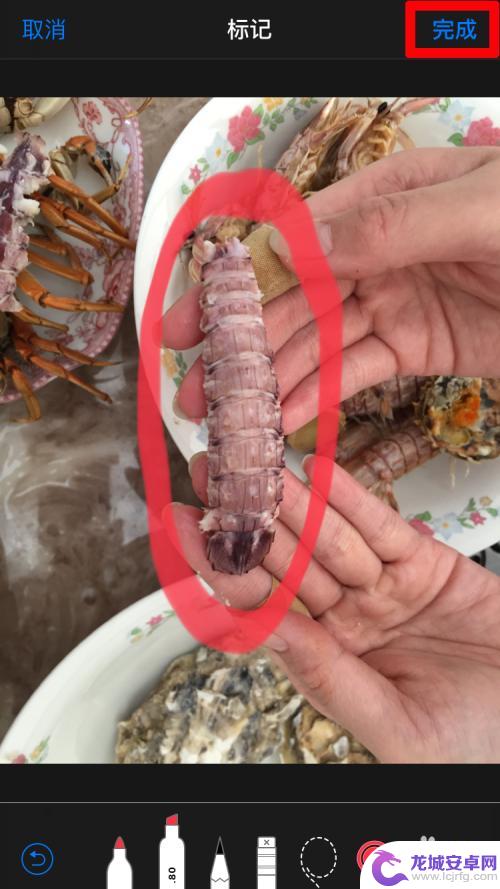
以上就是苹果手机照片标记功能的全部内容,如果还有不清楚的用户,可以根据小编的方法来操作,希望能够帮助到大家。












